El día de nuestro cumpleaños es uno de los días más importantes del año. Es una época en la que nos gusta guardar y compartir el recuerdo de este gran día con otras personas. Uno de los mejores regalos que puedes darle a alguien en su cumpleaños es compartir hermosos recuerdos con ellos. Existen varias formas de compartir memorias, puede enviarles fotos a través de redes sociales como Facebook, Twitter o Instagram, o puedes combinar fotos para crear un video perfecto. Nada será más hermoso y emotivo que un video de feliz cumpleaños perfectamente editado.
Si quieres saber cómo hacer un video de cumpleaños fácilmente con un software de edición de video, echa un vistazo a los pasos detallados a continuación.
- Parte 1. Crea Videos de Cumpleaños Memorables con Editores de Video de Feliz Cumpleaños
- Parte 2. Consejos para Hacer un Video de Cumpleaños Inolvidable
Parte 1. Crea Videos de Cumpleaños Memorables con Editores de Video de Feliz Cumpleaños
Editor de Video de Cumpleaños - Filmora Video Editor
Hay muchas razones que hacen que Filmora Video Editor esté por encima de cualquier otro software de edición de video. Tiene elementos de edición como divertidos globos, tortas y regalos, para hacer que tus videos de cumpleaños sean aún más asombrosos. También es posible cambiar el tema general de un video utilizando los variados filtros disponibles. Asimismo, ofrece una amplia biblioteca de música para que encuentres la más adecuada para videos de cumpleaños. Aquí te dejamos una lista de sus características principales y una guía detallada domo como crear videos de cumpleaños.

- Acepta casi todos los formatos más populares de video, archivos de audio e imágenes. No presenta problemas de incompatibilidad;
- Elementos de edición especialmente seleccionados, como filtros, superposiciones, gráficos en movimiento, títulos, introducción, créditos. Constantemente se añaden elementos nuevos al programa;
- Tiene disponible una gran variedad de efectos especiales, como pantalla verde, pantalla dividida, remover rostro, etc.
- Exporta videos en múltiples formatos u optimiza videos directamente para YouTube, Facebook, Vimeo, etc.
Pasos para Crear un Video de Feliz Cumpleaños con Filmora Video Editor
Paso 1: Importar Archivos Multimedia
El primer paso es importar todo el material de audio, videos o fotos que utilizarás para hacer el video de cumpleaños. Para esto puedes arrastrar y soltar los archivos directamente en el programa, o simplemente hacer clic en el botón "Importar Archivos Multimedia Aquí", presente en la ventana principal. Una vez que hayas importado todos los archivos, deberás ubicarlos en la línea de tiempo. Elige un video de la biblioteca de medios y suéltalo en la línea de tiempo, del mismo modo mueve todos los demás archivos que utilizarás. Puedes reorganizar estos archivos en la línea de tiempo, sosteniéndolos con un clic y moviéndolos hacia la izquierda o derecha.

Paso 2: Haz la Edición Básica
La edición básica te permitirá ajustar los videos a la perfección, haz doble clic en un video para revelar las herramientas básicas de edición. Ahora, puedes recortar, dividir, girar, ajustar el brillo y la velocidad del video. La función de cortar o dividir se controla a través del cursor rojo con línea, que se encuentra presente al comienzo del video, solo tienes que mover el icono a la posición exacta en la que quieres cortar antes de confirmar. También puedes eliminar el audio presente en ese video, utilizando la función "Separar Audio" que está presente entre las herramientas básicas de edición.

Paso 3: Agregar Elementos de Movimiento al Video
Una vez que hayas editado los aspectos básicos de tu video, puedes agregar varios elementos de animación para que sea un video aún más sorprendente. Para hacer específicamente un video de cumpleaños, podrás utilizar globos, regalos, deseos de cumpleaños y muchos otros. Haz clic en la pestaña de "Elementos" en la barra superior, para desplegar los más de 280 efectos, selecciona el elemento que más te gusta y arrástralo al videoclip en la línea de tiempo. Tan pronto como hagas esto, aparecerá un nuevo contorno verde para ajustar el movimiento de este elemento, podrás acomodar su dirección para establecer el movimiento.
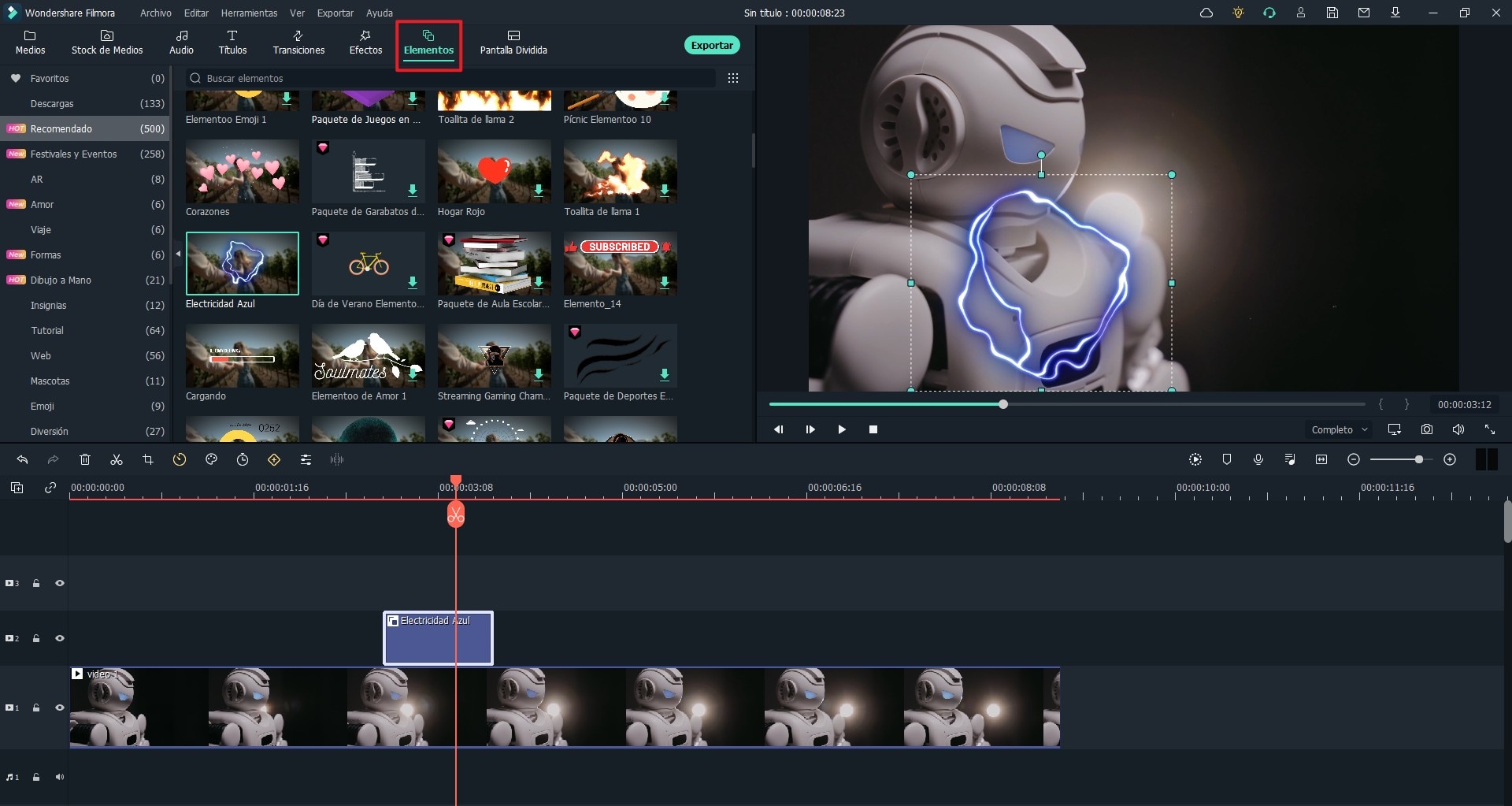
Paso 4: Añadir Transiciones
Haz clic en la pestaña de “Transiciones” para desplegar todas las opciones de transición de video presentes en Filmora Video Editor. Para aplicarlas, haz clic en el botón "+", o arrástralas y suéltalas entre los videos o fotos en la línea de tiempo.

Paso 5: Agregar Música de Fondo a tus Videos
Puedes usar la música disponible en Filmora Video Editor o puedes agregar tus propios archivos de audio. Para añadir una pista de sonido desde la biblioteca de medios, simplemente arrástrala y suéltala en la línea de tiempo y acomoda su posición exacta con el cursor rojo. Haciendo doble clic en la pista de audio se desplegarán las opciones de configuración de esta pista. Puedes ajustar el volumen, el tono, la velocidad, y predeterminar el desvanecimiento al comienzo y final
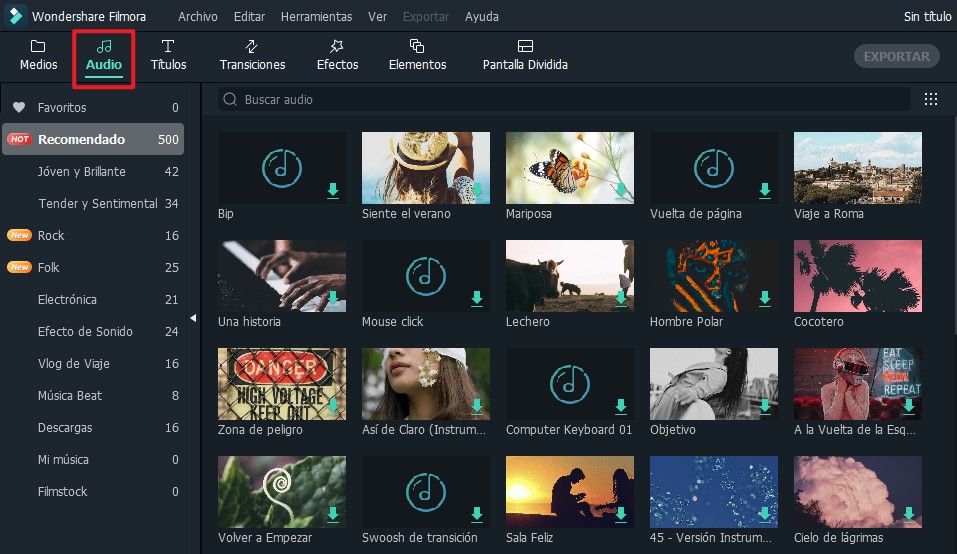
Paso 6: Aplicar el Efecto de Pantalla Dividida
El efecto de Pantalla Dividida te permite dividir toda la pantalla en dos o más partes, para que dos o más videos se puedan reproducir simultáneamente en la misma pantalla. Selecciona la pestaña de “Pantalla Dividida”, último icono de la derecha, para acceder a la lista de opciones con varios tipos de división de pantalla para aplicar.
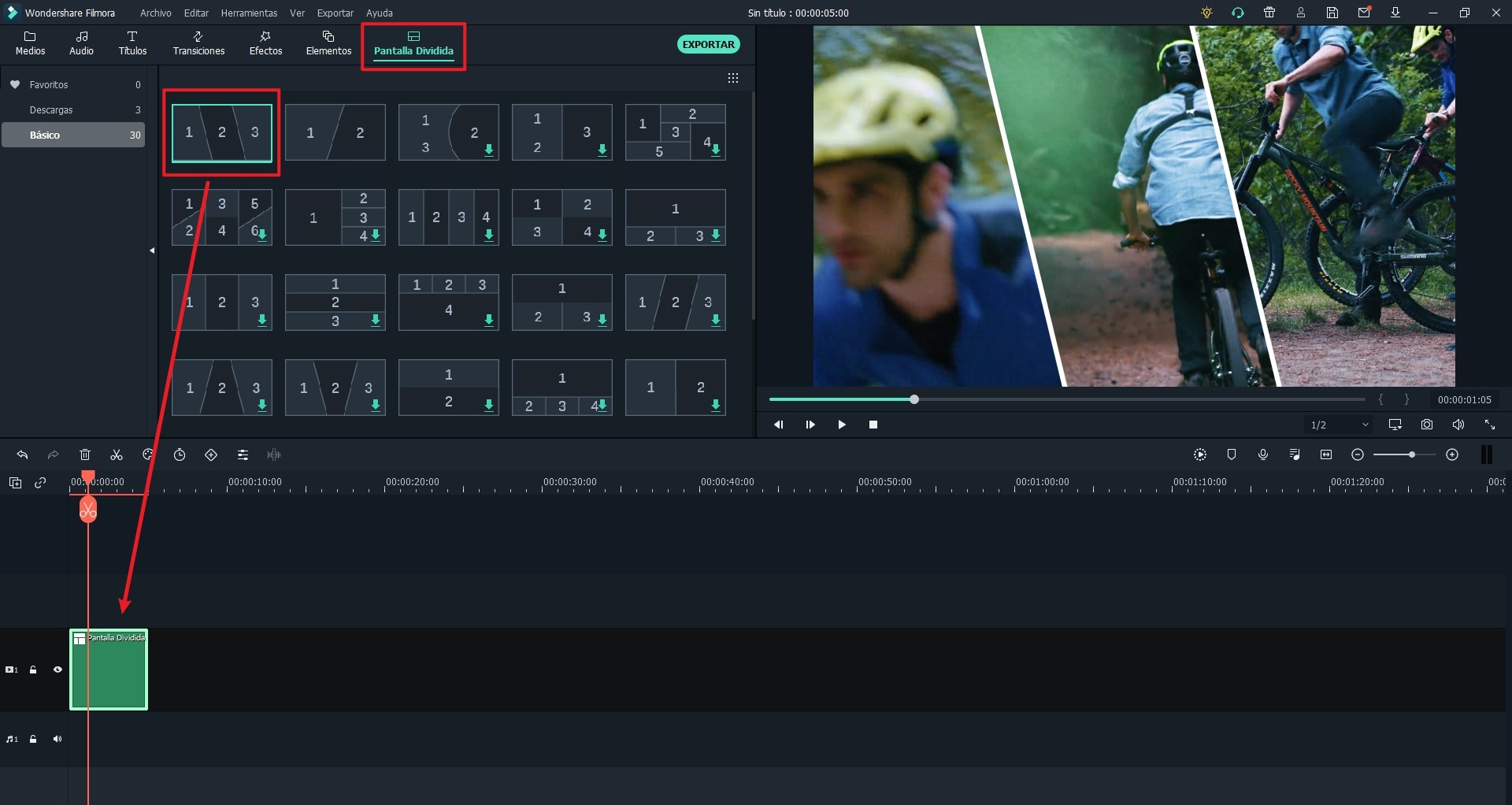
Paso 7: Aplicar Filtros y Superposiciones
Después de configurar cada aspecto de tu video correctamente, podrás cambiar su aspecto general aplicando bonitos filtros e interesantes superposiciones. Haz clic en el icono de “Filtros”, en el panel izquierdo, y selecciona la opción que mejor se adapte. Para aplicarlo simplemente arrastra el filtro al clip o imagen en la línea de tiempo.
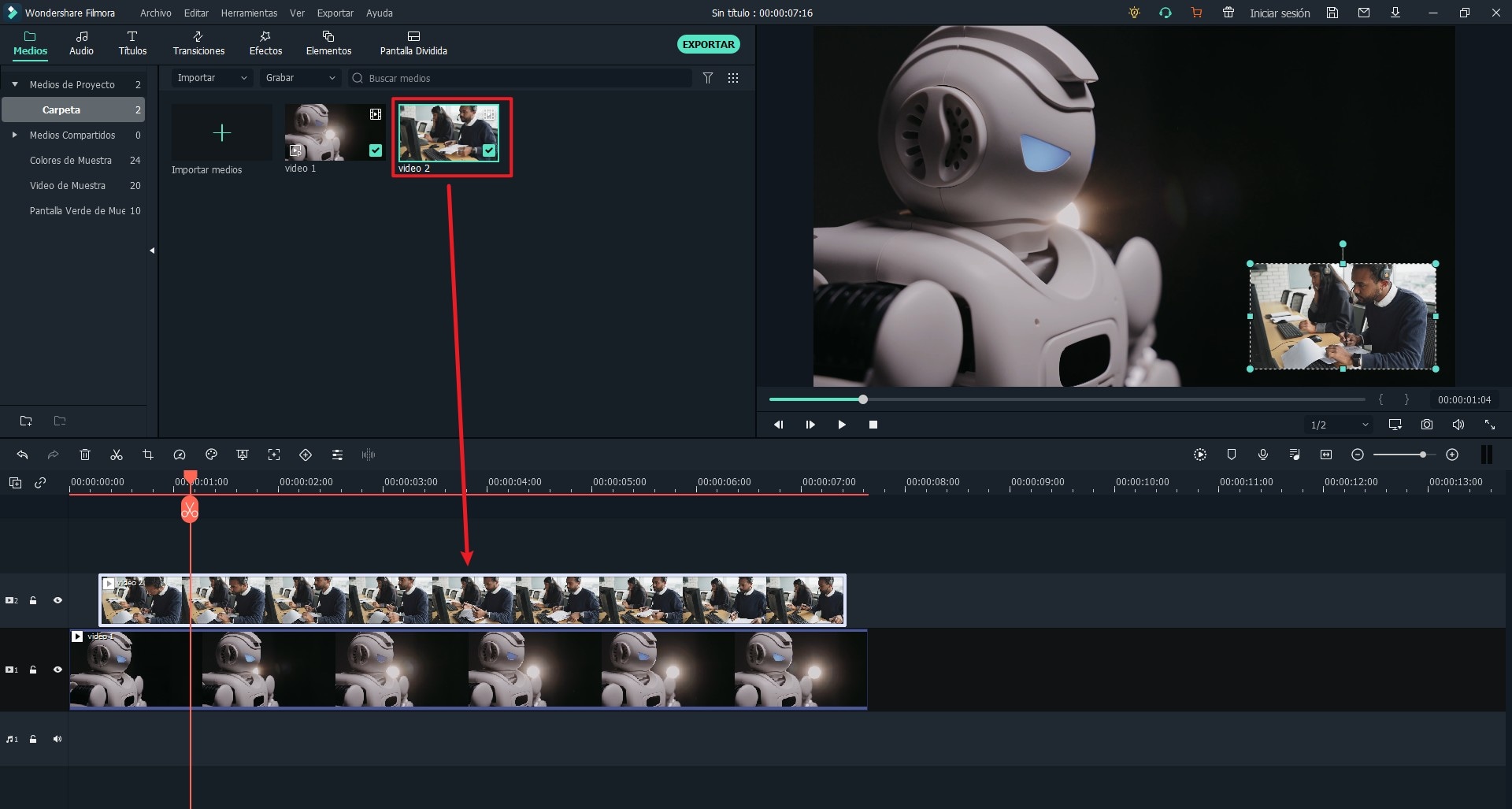
Paso 8: Exportar el Video
Una vez que hayas completado la edición, haz clic en el botón "Exportar" para exportar tu video del programa. Puede exportarlos para guardarlos en tu computadora o dispositivo móvil, o puedes cargarlos directamente a tus redes sociales como Facebook, Vimeo o YouTube.

Parte 2. Consejos para Hacer un Video de Cumpleaños Memorable
- Dependiendo de la edad de la persona celebrada, deberás seleccionar el material apropiado, por ejemplo: para un bebé, podrás grabar un video de su cumpleaños y decorarlo usando las herramientas en Filmora Video Editor; mientras que para una persona mayor, podrías seleccionar diferentes fotos y videos de su pasado para crear videos más emotivos.
- Agrega globos de colores usando Elementos de Movimiento, puedes ajustar la dirección de movimiento del efecto de modo tal que en el video final parecerá que los globos flotan hacia arriba.
- La música de fondo es la esencia principal de un video perfecto de cumpleaños, la elección de la pista de audio debe tomarse en serio.
- Comparte tus videos directamente en Facebook para expresar el cariño a esa persona festejada.
- Puedes grabar a amigos y familiares compartiendo su testimonio e incluir estas dedicatorias en el video de cumpleaños.
- Puedes pedirle a diferentes personas de diferentes países que digan "Feliz Cumpleaños" en su idioma nativo.
- Un video de cumpleaños inolvidable también puede incluir todas las cosas favoritas de la persona celebrada, como fotos de restaurantes, equipos, bandas de música, autos, actores y más.
Pónte en Contacto con el Centro de Soporte para Obtener una Solución Rápida >







